نحوه به اشتراک گذاری ویدیو در پلی استیشن 5

مقدمه
اشتراک گذاری ویدیو و فیلمبرداری و عکسبرداری در پلی استیشن 5 دارای روشهای مختلفی است که در ادامه به آن اشاره خواهیم کرد. محل و لوکیشنی که فیلم یا عکس مورد نظر در آن ذخیره میشود نیز از نکاتی است که باید به آن دقت شود. قبل از هر چیز باید بدانیم که برای ضبط ویدیو در پلی استیشن 5 ، باید از دکمه create کمک بگیریم. گاهی مواقع قصد داریم که از صفحه نمایش و بازی، تصاویری را ضبط کنیم. برای این کار گزینههای مختلفی وجود دارد. در واقع با استفاده از دکمهcreate میتوانید تصاویر مورد نظر را به دلخواه ذخیره و ضبط کنید. روند کار به این صورت است که در صورتی که دکمه create فقط یک بار فشار داده شود، ضبط تصاویر آغاز میشود و در صورتی که برای بار دوم این دکمه فشرده شود، آخرین بازی و گیمی که پلی و پخش شده است، به صورت خودکار و اتوماتیک ذخیره میشود. نحوه اشتراک گذاری ویدیو در پلی استیشن 5 دارای مراحلی است که در ادامه ذکر میشود.
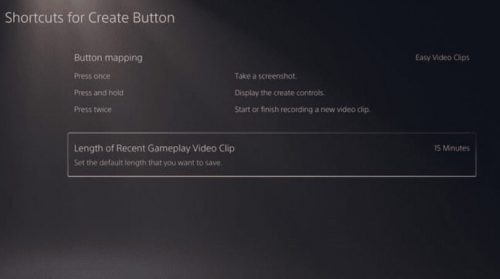
روش ضبط آخرین گیم پلی در پلی استیشن 5
اگر میخواهید آخرین بازی و گیم پلی را ذخیره کنید و در واقع آن را ضبط کنید، گزینهها و مواردی برای انجام آن وجود دارد. این گزینهها، طول محتوای ذخیره شده را نشان میدهند. به عنوان مثال، دخیره محتوا با طول 15 ثانیه الی1 ساعت در بین گزینهها وجود دارد و شما میتوانید مدت زمان مورد نظر خود را تعیین کنید. درواقع از زمان شروع ضبط یک بازی به مدت حداکثر یک ساعت میتوانید گیم پلی را ذخیره کنید. کمترین میزان ضبط نیز همانطور که گفته شد از 15 ثانیه شروع میشود. همانطور که در ابتدا گفته شد، مکان ذخیره و ضبط گیم پلی را باید انتخاب کنید. به صورت پیش فرض این محتوا در مدیا گالری و در بخش و منوی Storage ذخیره میشود.
یکی از نکاتی که باید در نحوه اشتراک گذاری ویدیو در پلی استیشن 5 به آن دقت شود، رزولیشن یا میزان کیفیت و وضوح تصاویر ضبط شده است. در پلی استیشن 5 به صورت پیش فرض تصاویر ذخیره شده با کیفیت 1080 x 1920 در محل مورد نظر ذخیره خواهند شد.
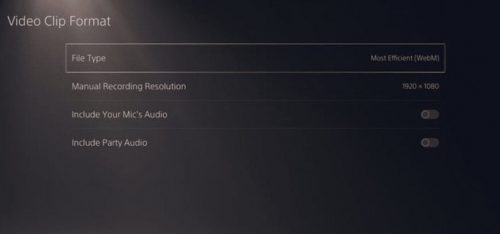
روش ویرایش تنظیمات ضبط ویدیو گیم پلی
در بخش تنظیمات پلی استیشن 5 میتوان تغییرات مختلفی را اعمال کرد. در ایتدا باید به بخش Captures and Broadcast بروید و تغییرات مد نظر خود را با توجه به سلیقه خود انجام دهید. به عنوان مثال میتوانید زمان باقی ماندن یک ویدیو در حافظه را به میزان دلخواه کم و یا زیاد کنید. امکان تغییر میانبرهایی برای دکمه create نیز وجود دارد.
در این بخش امکان تغییر فرمت تصاویر و ویدیوهای ضبط شده برای کاربر فراهم شده است. انواع فرمتهای مختلف مانند webm یا mp4 از فرمتهای قابل انتخاب هستند. به گونهای که در صورت انتخاب هرکدام فیلم های ضبط شده به صورت پیشفرض با این فرمت ها ذخیره میشوند. همانطور که در بالا گفته شد به صورت پیشفرض، پلی استیشن 5 رزولیشن مورد نظر خود را دارد و ما میتوانیم در بخش تنظیمات میزان آن را افزایش یا کاهش دهیم. امکان افزایش رزولیشن تا 4k نیز امکان پذیر است که این مورد به دلیل داشتن حجم بالا تنها برای محتویات درحال اجرا و رخ دادن وجود دارد. ولی قبل از افزایش میزان رزولیشن باید میزان فضای ذخیره سازی را بررسی کنیم. زیرا در صورت کم بودن فضای ذخیره سازی و افزایش حجم فایل، ممکن است ذخیره آن امکان پذیر نباشد. آخرین نکته از نحوه اشتراک گذاری ویدیو در پلی استیشن 5 ، روش ضبط با دستگاههای ضبط است که در ادامه به آن می پردازیم.
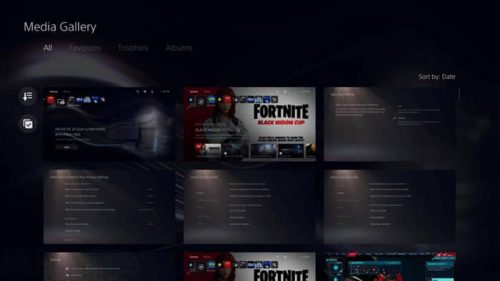
چگونگی ضبط گیم پلی با دستگاههای ضبط
یکی دیگر از روشهای ضبط تصاویر در پلی استیشن 5، استفاده از دستگاه ضبط است. قبل از هر چیز باید HCCP در پلی استیشن غیرفعال گردد. در واقع باید با رفتن به تنظیمات و Settings و بخشsystem در قسمت HDMI گزینه Enable HCCP را غیرفعال کنید. این کار عملا ممکن است برخی از عملکردها و برنامهها را غیرفعال کند. به همین دلیل بعد از ضبط تصاویر باید این گزینه دوباره فعال شود.
ممکن است به هنگام ضبط با استفاده از دستگاههای مورد نظر، با یک سری مشکلات در صدا و صورت روبرو شوید. در این مواقع باید تنظیمات بخش AV Amplifier را عوض کنید. برای حل مشکل باید این بخش را بروی عدد 2 قرار دهید. برای این کار باید به بخش sound در تنظیمات بروید و audio output را به HDMI تغییر دهید.
توجه داشته باشید تمام عواقب انجام آموزش به عهده خواننده گرامی میباشد و سایت ABCFarsi و فروشگاه نارسیس هیچگونه مسئولیتی در این قبال ندارد
محصولات مرتبط :
- خرید پلی استیشن 5 استاندارد با درایو ریجن 6 آسیا
- خرید پلی استیشن 5 دیجیتالی ریجن 2 اروپا
- خرید پلی استیشن 5 استاندارد با درایو ریجن 5 روسیه
مقالات مرتبط :




برای نوشتن دیدگاه باید وارد بشوید.